谷歌浏览器如何在书签栏显示应用快捷方式
来源:chrome官网2024-08-17
谷歌浏览器如何在书签栏显示应用快捷方式?最近有小伙伴说想要在谷歌浏览器的书签栏显示应用快捷方式不知道要怎么进行设置,小编帮大家查阅了资料。今天来向大家分享谷歌浏览器书签栏显示应用快捷方式的步骤说明,具体方法就放在下边了,感兴趣的小伙伴不要错过呦。

谷歌浏览器书签栏显示应用快捷方式的步骤说明
1、第一步,我们先在电脑中点击打开谷歌浏览器,然后在浏览器页面中找到三个竖点图标,点击打开该图标。(如图所示)
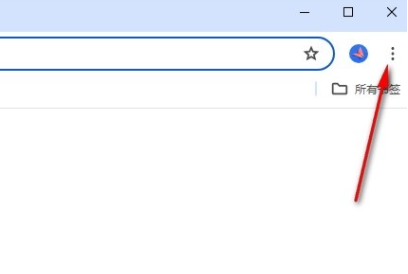
2、第二步,打开三个竖点图标之后,我们再在下拉列表中找到“设置”选项,点击进入浏览器设置页面。(如图所示)
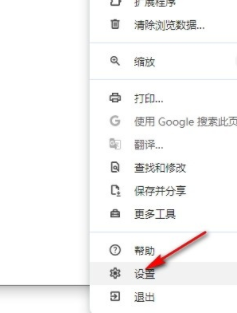
3、第三步,打开“设置”选项之后,我们再打开“外观”选项,然后在外观设置页面中点击打开“显示书签栏”选项右侧的开关按钮。(如图所示)
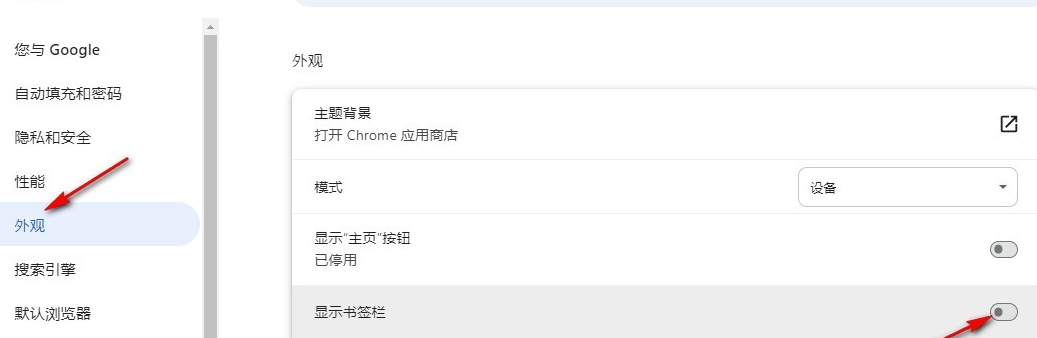
4、第四步,将书签栏显示在谷歌浏览器中之后,我们再右键单击书签栏,然后在菜单列表中找到并点击“显示应用快捷方式”选项。(如图所示)
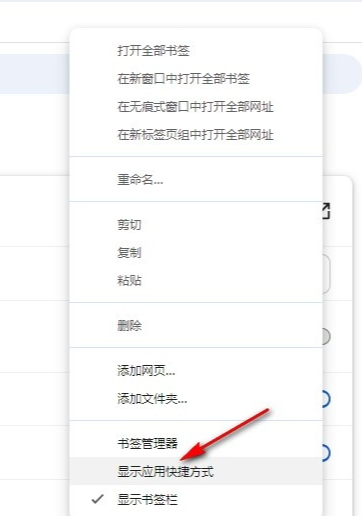
5、第五步,点击“显示应用快捷方式”选项之后,我们在标签栏中就能看到“应用”快捷方式了。(如图所示)
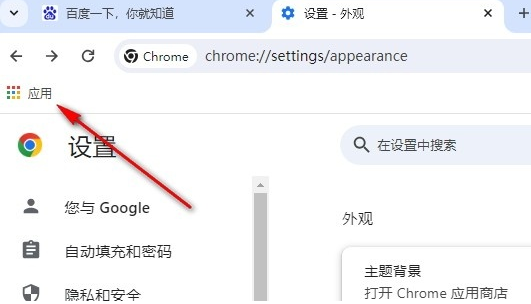
以上就是最新分享的【谷歌浏览器如何在书签栏显示应用快捷方式?谷歌浏览器书签栏显示应用快捷方式的步骤说明】全部内容,喜欢的小伙伴们不要错过了。
详细介绍在Google Chrome浏览器中,通过精确计算元素布局、调整CSS样式中的边距和填充属性、合理安排页面内容的显示顺序等方法,有效减少页面中出现的空白区域,使页面布局更加紧凑合理,提升页面的简洁性和美观度。
2025-03-26
了解如何利用Chrome的功能来优化请求的响应优先级,确保重要资源优先加载并提高效率。
2025-04-01
汇总谷歌浏览器的页面缩放快捷键,让你能够快速调整页面的显示大小,提高浏览舒适度。
2025-04-09
学习如何在Chrome中设置代理服务器,以便访问那些通常无法直接访问的网站。本文将为您提供详细的代理服务器设置步骤和注意事项,助您突破网络限制。
2025-03-28
聚焦于在Chrome浏览器中如何通过优化配置和采用相关技术手段来减少跨域请求所带来的延迟问题,提升用户体验。
2025-04-02
清理Google Chrome中的历史记录,通过优化存储和缓存管理,提升浏览器性能,提升网页加载速度。
2025-04-16
通过谷歌浏览器加速图片资源的加载速度,优化图像加载过程。掌握实用方法,确保图片快速加载,提升页面视觉效果和用户体验。
2025-04-10
提供多种方法,帮助用户通过谷歌浏览器提高网页内容的加载顺序,提升浏览效率。
2025-03-27
减少Chrome浏览器中动态请求的加载延迟,提升响应速度,增强页面交互性。优化请求顺序并提高请求处理效率,避免动态资源加载时的卡顿。
2025-03-29
学习如何在Chrome浏览器中设置默认字体和文本样式,优化网页阅读体验,个性化浏览器外观。
2025-04-02
教程 技巧 问答 专题
如何在Ubuntu 19.10 Eoan Ermine Linux上安装Google Chrome?
2022-05-31
如何在Mac上更新Chrome
2022-06-12
如何在Kali Linux上安装Google Chrome浏览器?
2022-05-31
如何在Windows系统上安装Google Chrome
2024-09-12
如何在 Android TV 上安装谷歌浏览器?
2022-05-31
Windows10系统安装chrome浏览器教程
2022-08-26
谷歌浏览器怎么设置下载pdf
2022-10-27
如何在Ubuntu 22.04 Jammy Jellyfish上安装Google Chrome?
2022-05-31
在PC或Mac上加速Google Chrome的10种方法
2022-06-13
安卓手机如何安装谷歌浏览器
2024-07-24

